
Any Folder Password Lock(文件加解密软件)
v10.8.0 免费版- 软件大小:8.41 MB
- 软件语言:简体中文
- 更新时间:2024-09-21
- 软件类型:国外软件 / 加密解密
- 运行环境:WinXP, Win7, Win8, Win10, WinAll
- 软件授权:免费软件
- 官方主页:https://any-password-recovery.com/any-folder-password-lock.html
- 软件等级 :
- 介绍说明
- 下载地址
- 精品推荐
- 相关软件
- 网友评论
Any Folder Password Lock提供电脑文件夹密码设置功能,如果你的隐私文件夹保存有数据就可以添加到软件设置密码,加密以后文件夹就无法打开查看内容,需要在本软件点击解密才能正常访问文件夹,对于需要保护隐私文件夹的朋友很有帮助,例如可以加密保护自己的视频文件,可以保护图像文件夹,可以保护工作文档文件夹,保证电脑数据安全,避免文件被其他人复制使用,这里小编推荐的是Any Folder Password Lock,需要就下载吧!
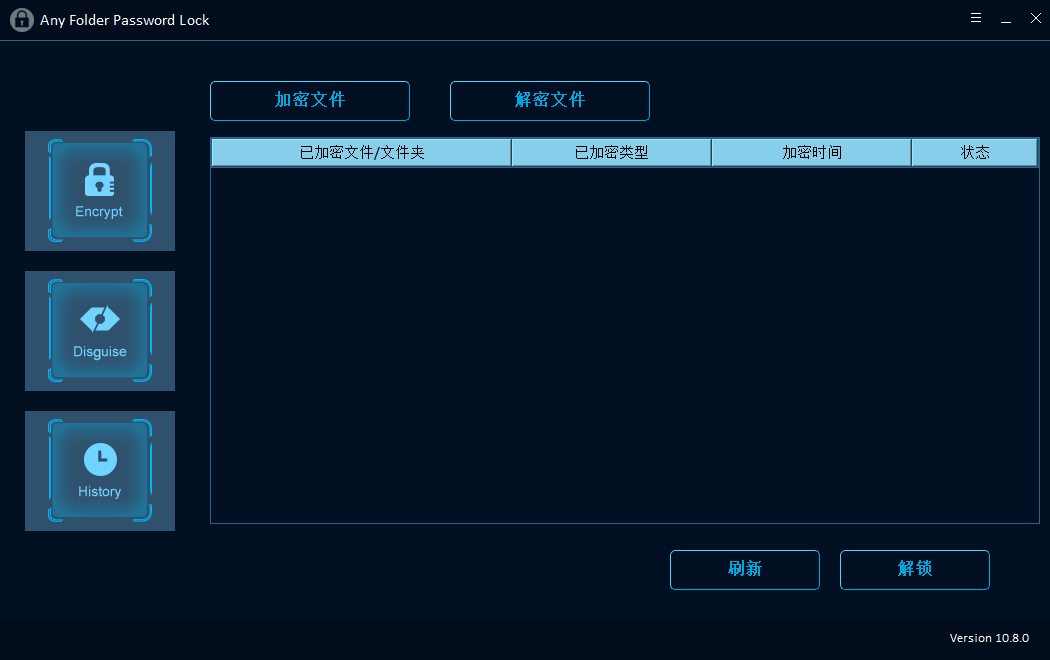
软件功能
1、快速加密
在几秒钟内锁定、伪装或隐藏文件/文件夹。密码保护硬盘驱动器和便携式驱动器。
2、即时加密所有文件类型
使用强密码保护所有文件,例如 Word 文档、excel、powerpoint、TXT、视频、音频、图像、档案(Zip、RAR 和 RARS)、文件夹等。
3、密码保护 USB
快速锁定、隐藏或伪装便携式设备,包括 USB 闪存驱动器、SD 卡、存储卡、笔驱动器和外部硬盘驱动器。
4、易于使用的加密软件
它是一种高级加密工具,具有众多安全选项。您可以通过 3 个简单的步骤使用密码保护文件/文件夹/驱动器。软件特色
软件特色
1、Any Folder Password Lock显示中文界面,几秒钟就完成加密
2、打开软件就可以显示文件加密和文件解密两个功能选项
3、支持文件夹打开,选择C盘D盘的文件夹或者电脑桌面文件夹打开就可以弹出密码设置
4、您也可以在软件设置伪装功能,可以选择伪装成电脑的回收站
5、支持历史查看功能,直接在软件界面查看历史的加密解密记录
使用方法
1、将Any Folder Password Lock直接安装到电脑
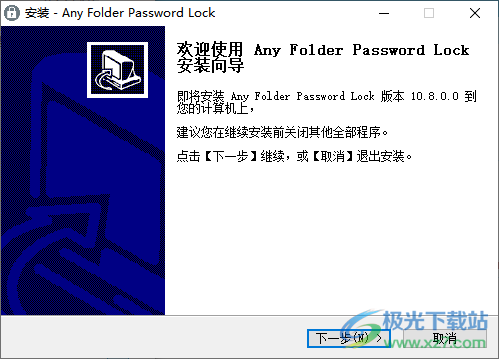
2、默认安装在:C:Program Files (x86)any-password-recoveryAny Folder Password Lock
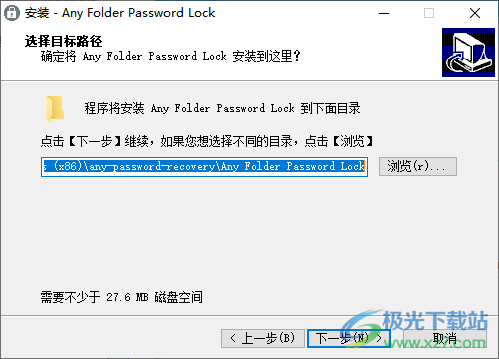
3、将补丁Any Folder Password Lock.exe复制到安装地址替换
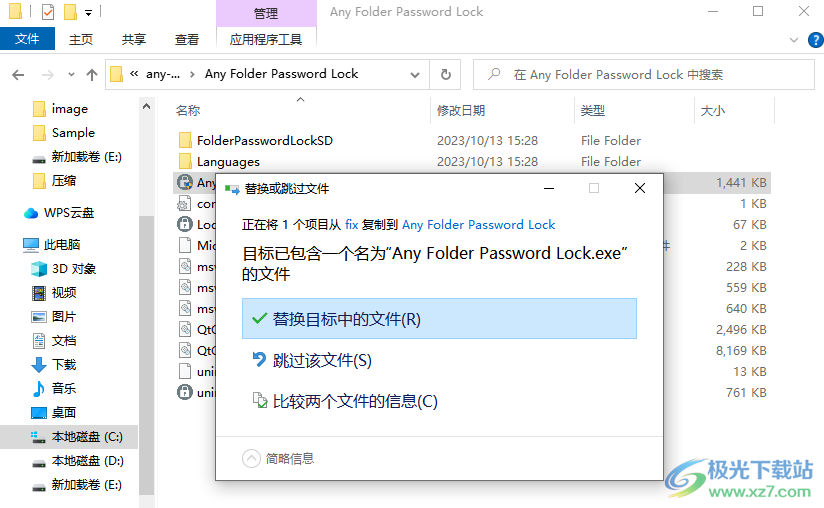
4、打开软件就点击文件加密功能,输入密码,点击加锁
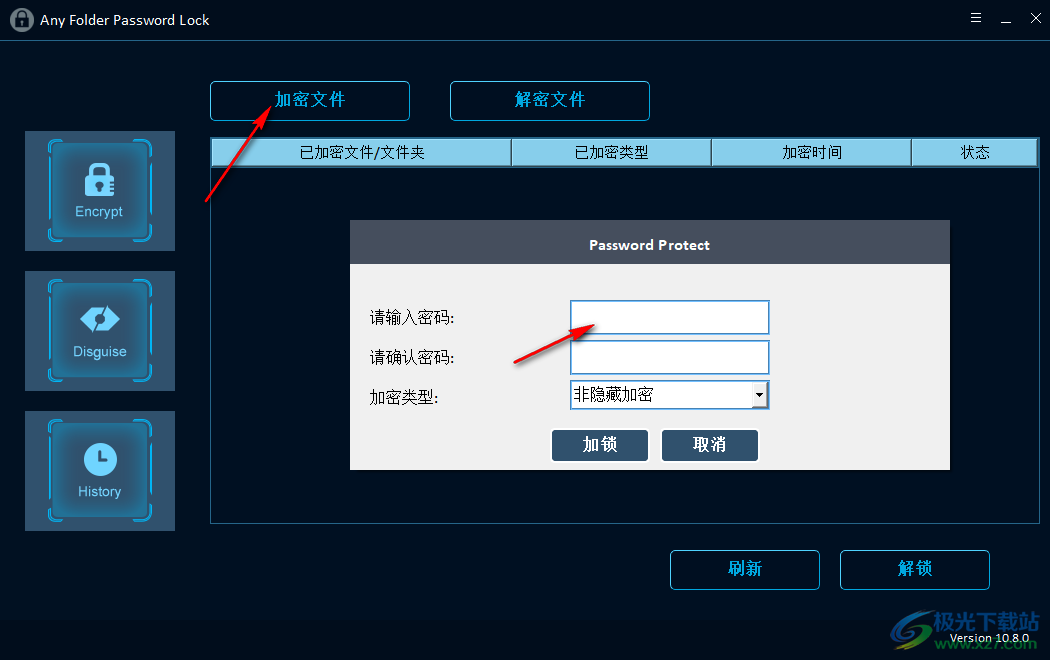
5、提示加密成功,可以打开你的文件夹查看是否可以访问
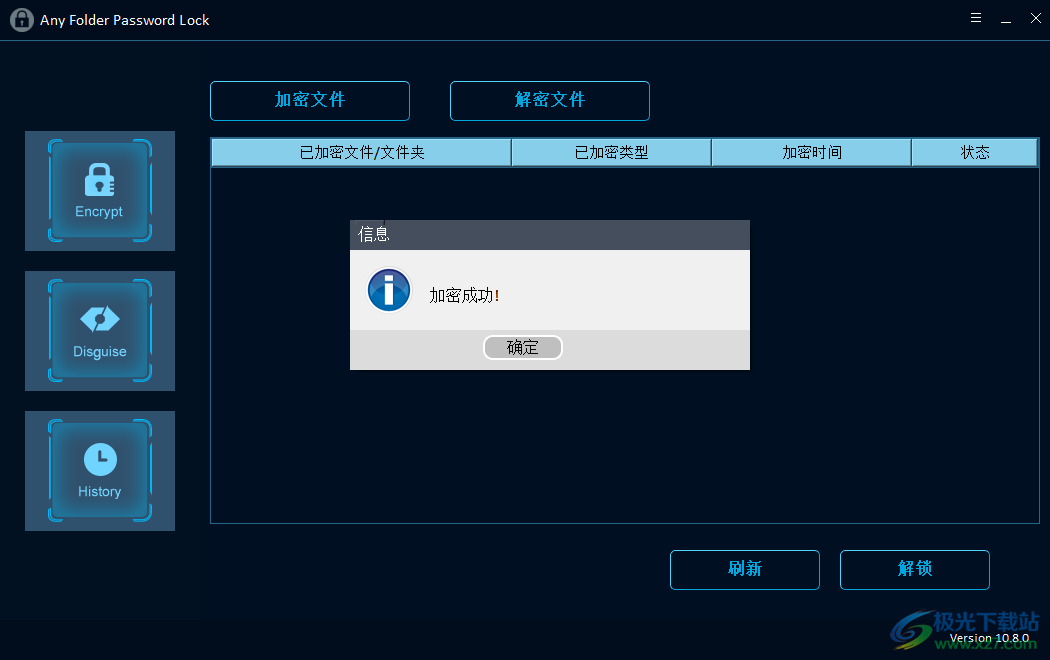
6、如图所示,打开image加密的文件夹提示该文件夹无法访问,说明加密成功

7、鼠标点击解锁功能就可以解除保护,从而恢复文件夹
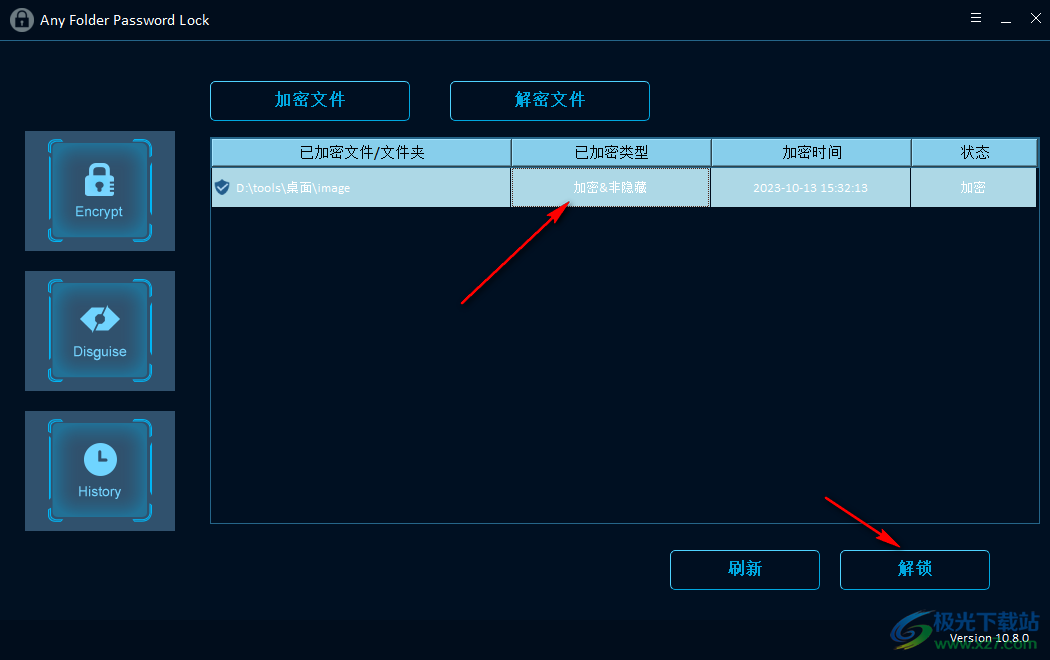
8、输入一个密码,点击解锁按钮,这样就可以移除文件夹的保护
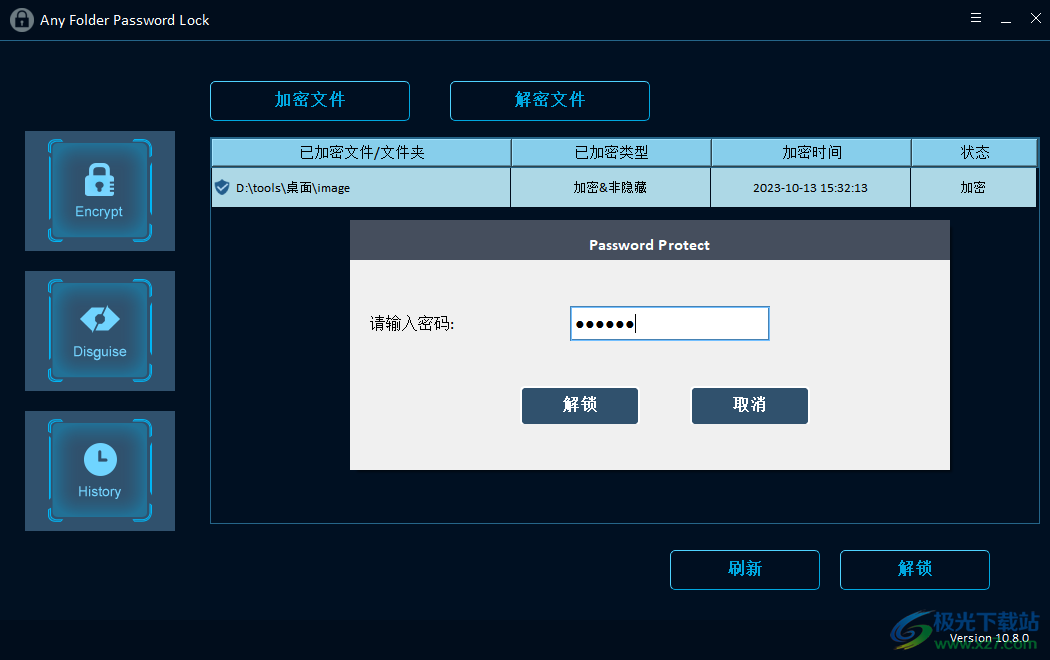
9、恭喜你解锁成功,如果输入错误的密码就无法解锁文件夹
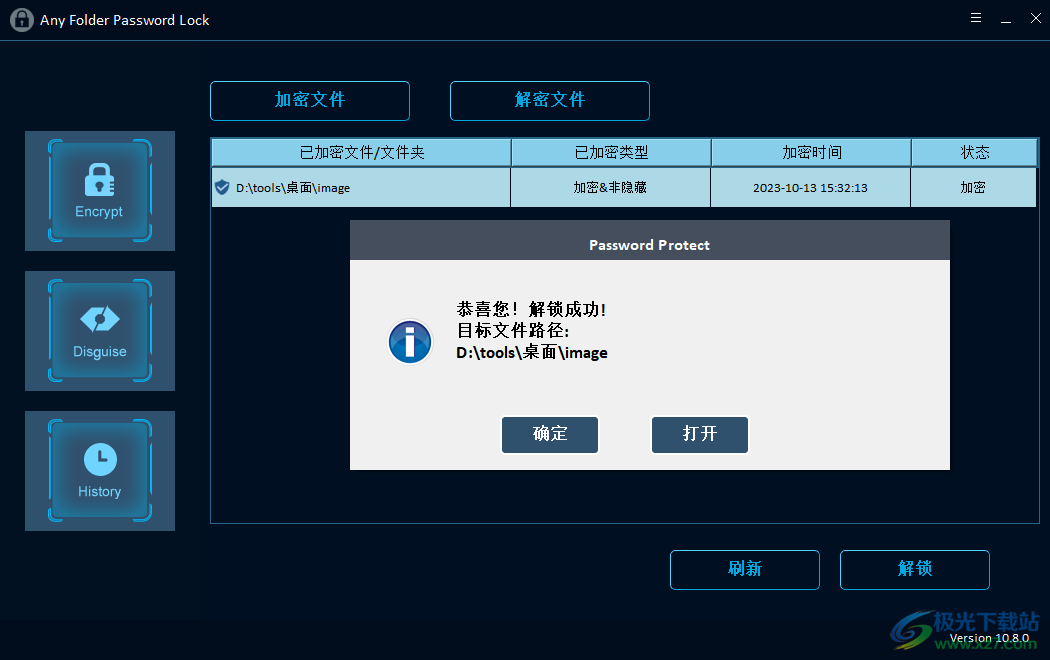
10、打开image可以直接查看文件夹内容,说明解锁完毕,加密和解密都是非常简单的
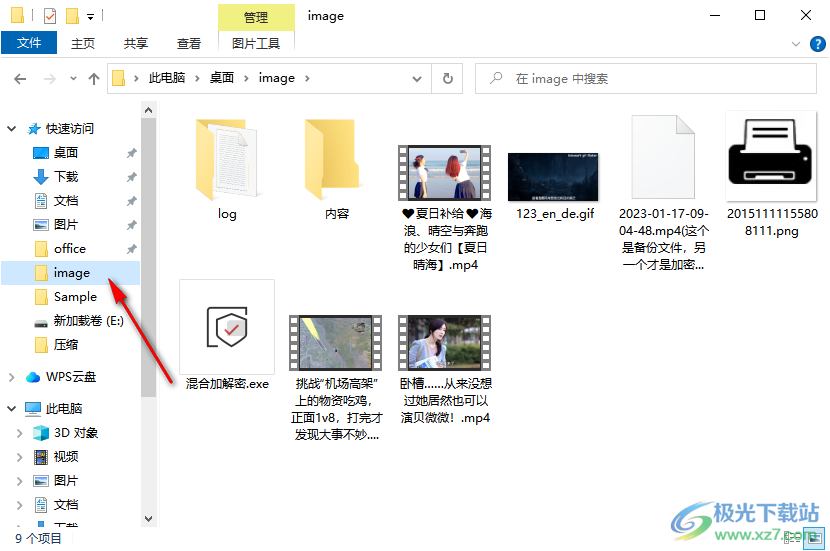
11、点击左侧第二个功能就是伪装文件夹,打开一个图像或者视频文件夹

12、设置密码以后选择伪装为回收站、伪装为打印机、伪装为拨号网络系统、伪装为网络邻居
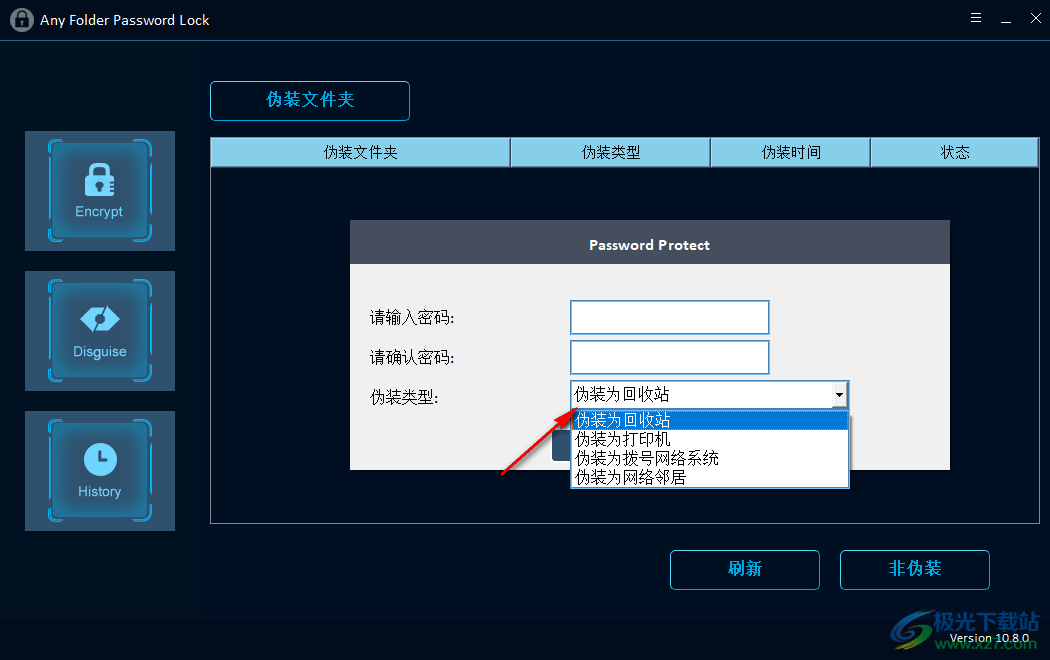
下载地址
- Pc版
Any Folder Password Lock(文件加解密软件) v10.8.0
本类排名
本类推荐
装机必备
换一批- 聊天
- qq电脑版
- 微信电脑版
- yy语音
- skype
- 视频
- 腾讯视频
- 爱奇艺
- 优酷视频
- 芒果tv
- 剪辑
- 爱剪辑
- 剪映
- 会声会影
- adobe premiere
- 音乐
- qq音乐
- 网易云音乐
- 酷狗音乐
- 酷我音乐
- 浏览器
- 360浏览器
- 谷歌浏览器
- 火狐浏览器
- ie浏览器
- 办公
- 钉钉
- 企业微信
- wps
- office
- 输入法
- 搜狗输入法
- qq输入法
- 五笔输入法
- 讯飞输入法
- 压缩
- 360压缩
- winrar
- winzip
- 7z解压软件
- 翻译
- 谷歌翻译
- 百度翻译
- 金山翻译
- 英译汉软件
- 杀毒
- 360杀毒
- 360安全卫士
- 火绒软件
- 腾讯电脑管家
- p图
- 美图秀秀
- photoshop
- 光影魔术手
- lightroom
- 编程
- python
- c语言软件
- java开发工具
- vc6.0
- 网盘
- 百度网盘
- 阿里云盘
- 115网盘
- 天翼云盘
- 下载
- 迅雷
- qq旋风
- 电驴
- utorrent
- 证券
- 华泰证券
- 广发证券
- 方正证券
- 西南证券
- 邮箱
- qq邮箱
- outlook
- 阿里邮箱
- icloud
- 驱动
- 驱动精灵
- 驱动人生
- 网卡驱动
- 打印机驱动




































网友评论